二维码生成软件如何制作物料标签上的流水二维码
在物流和供应链管理中,通常会用物料标签来标识和管理物料,这些标签附加在物料的外表面,里面包含有与物流相关的重要信息,比如物料名称、规格型号、包装数量、供应商代码、生成日期等。有些物料标签上还有二维码,二维码中内容是标签上的一些信息或者由标签上信息加上流水号组成,各项内容中间可用分隔符号分隔开,这样的物料标签在中琅二维码生成软件中如何制作呢?下面我们一起看看具体操作方法。
1. 打开中琅二维码生成软件,根据实际纸张设置纸张尺寸和布局,纸张我们这里设置成宽度为100mm,高度为80mm的纸张,一张纸中设置1行1列的标签。
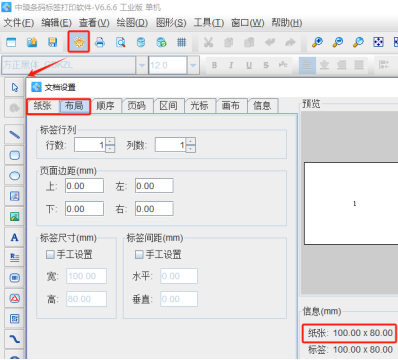
2. 制作物料标签上的表格 表格是通过绘制矩形框、水平直线、垂直直线进行制作的,具体制作方法可以参考《标签打印软件如何绘制表格》。
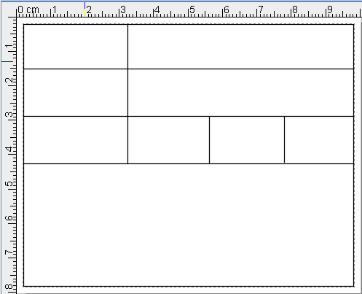
3. 制作物料标签上固定不变内容 点击软件左侧的“绘制普通文本”按钮,在白色画布上绘制一个普通文本,双击绘制的普通文本,在图形属性-数据源中点击数据对象下面的“编辑”按钮,在打开的窗口输入框中输入固定内容“物料名称”。
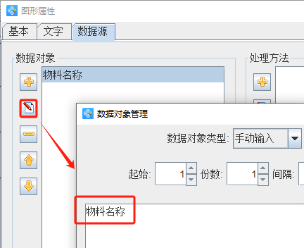
标签上其他的固定不变内容都按照上面相同的方法添加,文本内容样式(字体、字号、字间距、对齐方式、颜色等)都是在文本的“文字”选项卡中设置。
选中标签上的“供应商代码”内容文本,双击打开其图形属性-基本选项卡,记下该文本的图形ID(这里图形ID为12),以便后面制作的二维码引用该文本中内容。“物料代码”、“包装数量”内容文本的图形ID按照上面相同的方法查看。
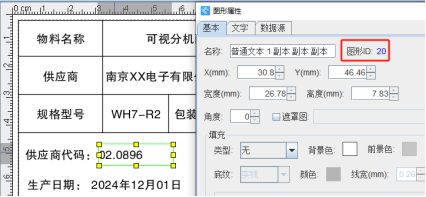
4. 制作标签上的二维码 点击软件左侧的“绘制二维码”按钮,在白色画布上绘制一个二维码,双击绘制的二维码,在图形属性-数据源中点击数据对象下面的“编辑”按钮,在打开的窗口中选择“数据引用”数据类型,引用图形对象id设置为20,那么就将供应商代码引用到二维码中了。
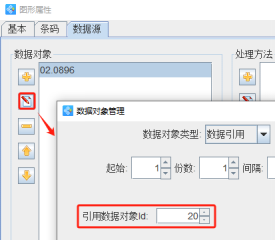
点击数据对象下面的“添加”按钮,添加一个“手动输入”类型的数据,输入框中输入“;”分隔符号。
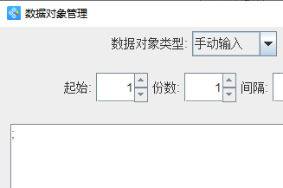
“物料代码”和“包装数量”中的内容引用到二维码中的方法和上面“供应商代码”是一样的,然后需要给“包装数量”添加一个“补齐”数据处理方法,将包装数量补齐4位数字。
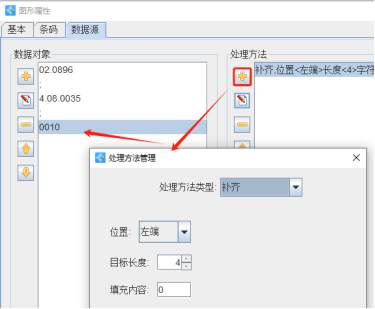
添加流水号 点击数据对象下面的“添加”按钮,添加一个“序列生成”类型的数据,开始字符串保持1不变,点击右侧处理方法下面的“添加”按钮,添加一个“补齐”数据处理方法,将左侧的流水号补齐4位数字。
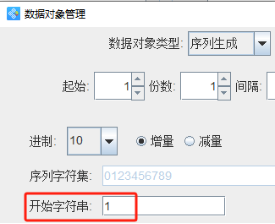
添加二维码数据的时候,二维码的各部分内容中间的分隔符也注意添加上。
5. 设置完成之后,点击软件顶部的“打印”按钮,在打开的窗口中设置数据量(标签的总个数)、开始页码(从那一页开始打印)、结束页码(到那一页结束打印),然后点击下面的“预览”按钮,翻页查看批量生成的物料标签,预览无误就可以直接连接打印机打印出来了。

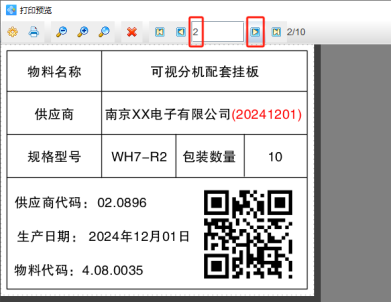
以上就是中琅二维码生成软件中制作物料标签以及标签上的流水二维码的操作方法,还是很简单的。中琅二维码生成软件中一个图形对象可以添加多种类型的数据,各种类型的数据还可以根据自己的需要添加数据处理方法,操作非常灵活,有需要的小伙伴们来试试吧。

共有条评论 网友评论